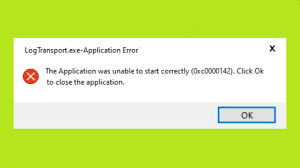Di recente, molti utenti hanno segnalato l’errore dell’applicazione logtransport2.exe Windows 10 ad ogni avvio dopo che Windows si è bloccato all’improvviso. Alcuni utenti hanno segnalato che i loro sistemi si sono spenti automaticamente nel momento in cui fanno clic sul pulsante OK.
Le soluzioni per questo problema sono possibili. In questo articolo parleremo del nome. Ma, prima di spostarci, capiamo a cosa è associato il file e cosa potrebbe causare problemi con la sua elaborazione sul tuo sistema. Detto questo, iniziamo!
Conoscere il file e i motivi che causano il problema con questo file
Logtransport2.exe è un file di elaborazione associato all’applicazione LogTransport, firmato da Adobe Systems e parte della famiglia Adobe Acrobat. Funziona associato ad alcune delle attività eseguite da PDF o Portable Document Format. Vedresti il file di elaborazione nella posizione, per impostazione predefinita:
C:\Programmi\Adobe\Reader x.0\Reader
I possibili motivi che potrebbero causare l’errore dell’applicazione logtransport2.exe Windows 10 sono i seguenti:
- Si verificano arresti anomali durante lo scambio dei dati: nella maggior parte dei casi, il problema si verifica durante il processo di scambio dei dati dell’installazione locale e del server di raccolta dei dati degli utenti Adobe. Dovresti richiedere la disabilitazione dell’apprendimento automatico e dell’utilizzo di desktop e app dalla pagina Privacy in tal caso,
- Installazione del prodotto Adobe danneggiata: l’installazione locale del prodotto Adobe potrebbe contenere alcuni file danneggiati che influiscono sullo scambio dei dati. La riparazione dell’installazione danneggiata è la soluzione necessaria nel caso stesso,
- Versione obsoleta di Acrobat Reader installata: l’Adobe Reader in uso potrebbe essere obsoleto e non è possibile eseguire l’aggiornamento a causa della funzione di aggiornamento automatico parzialmente danneggiata. Dovresti fare riferimento al menu Guida in tal caso,
- Infezione da malware/adware: l’infezione da adware o malware potrebbe essere la causa del problema. È comune che tale infezione si posi come alcuni eseguibili legittimi come logtransport2.exe e a causa dei quali si riceve l’errore dell’applicazione logtransport2.exe Windows 10. Eseguire una scansione del sistema utilizzando uno strumento antivirus affidabile per mettere in quarantena l’oggetto/i,
- Si verifica un arresto anomalo del trasferimento dei dati durante la trasmissione dei dati: se l’errore si verifica nel momento in cui l’installazione Adobe locale sta inviando i dati di utilizzo al server Adobe, il possibile trucco da utilizzare per ottenere la correzione dell’errore è modificare l’autorizzazione di Usage CC chiave di registro che impedirà all’installazione locale di comunicare con Adobe Server.
Ora, dopo aver compreso la natura del problema e le possibili ragioni che potrebbero causarlo, il nostro prossimo compito è conoscere i passaggi per la risoluzione dei problemi. Per quanto riguarda lo stesso, ti abbiamo fornito semplici metodi di risoluzione dei problemi per l’errore appena sotto.
Correzione dell’errore dell’applicazione logtransport2.exe Windows 10
Correzione 1: disabilitare l’apprendimento automatico e l’utilizzo di desktop e app
Molti utenti hanno segnalato che questo ha fornito loro la correzione richiesta. Il metodo funziona quando il problema è causato dal tentativo fallito di inviare dati dall’installazione locale al server Adobe principale. Ecco i passaggi per eseguire l’operazione:
- Apri il tuo browser e accedi alla scheda Privacy di Adobe,
- Accedi con l’account che stai utilizzando con l’installazione locale,
- Dopo averlo eseguito correttamente, vai su Utilizzo desktop e app e disabilita la casella di controllo “Sì, desidero condividere informazioni su come utilizzo le app desktop Adobe”,
- Fatto ciò, riavvia il sistema e verifica se il problema è stato risolto al prossimo avvio.
Correzione 2: riparare l’installazione
Se l’errore dell’applicazione logtransport2.exe Windows 10 continua, ti consigliamo di eseguire la riparazione dell’installazione. Secondo alcuni utenti, questo problema si verifica nello scenario in cui si ha a che fare con un qualche tipo di danneggiamento dell’installazione locale del prodotto Adobe. È necessario eseguire un processo di riparazione per risolvere l’errore:
- Premi Win+ R, digita appwiz.cpl e premi Invio,
- Nel menu Programmi e funzionalità aperto, scorri verso il basso per trovare Adobe Acrobat DC e seleziona Modifica dal menu contestuale,
- Nel menu di riparazione, fare clic su “Avanti”,
- Seleziona Ripara dalla scheda Manutenzione programma e premi l’opzione Avanti,
- Infine, fare clic sul pulsante Aggiorna e attendere il completamento della procedura di riparazione,
- Ora, esegui la stessa operazione con Adobe System Incorporated,
- Al termine, riavviare il sistema un’ultima volta e verificare se il problema persiste.
Correzione 3: aggiorna il tuo Acrobat Reader
In uno scenario, Adobe Acrobat non comunica più con il server principale perché non è aggiornato. In circostanze normali, si aggiorna automaticamente e, in caso contrario, potrebbero esserci problemi con la funzione di aggiornamento automatico. Puoi risolvere il problema dal menu Guida. Ecco cosa devi fare:
- Apri Adobe Acrobat Reader DC e accedi con il tuo account,
- Accedi al menu di aiuto in alto,
- Nel menu contestuale della Guida, fare clic su Verifica aggiornamenti,
- Attendere, l’utilità verificherà se è disponibile un nuovo aggiornamento,
- Se è disponibile un aggiornamento, seguire le istruzioni sullo schermo per installare la versione più recente di Adobe Acrobat Reader.
Correzione 4: verifica la presenza di un’infezione da malware
Come abbiamo già detto, l’errore dell’applicazione logtransport2.exe Windows 10 potrebbe verificarsi a causa di un’infezione da malware. Gli eseguibili sono spesso vulnerabili per essere modificati da tali minacce. In tal caso, dovresti utilizzare antivirus/antimalware per individuare e rimuovere ogni dipendenza associata al file logtransport2.exe. Lasciamo a te decidere quale strumento antivirus desideri utilizzare. Tuttavia, ti consigliamo di utilizzare un potente strumento antivirus per ottenere il miglior risultato.
Correzione 5: modifica l’autorizzazione di Utilizzo CC
Come suggerito da Acrobat, il problema riscontrato potrebbe essere dovuto a una sorta di problema di autorizzazione che interessa la chiave di registro USageCC. Come rimedio, dovresti assicurarti che i dati di registro associati alle tue applicazioni Adobe non possano essere inoltrati al server principale. Di seguito sono riportati i passaggi richiesti:
- Premi Win + R, digita regedit e premi Invio per aprire l’utilità dell’editor del registro,
- Se hai ricevuto il controllo dell’account utente o il controllo dell’account utente, fai clic su “Sì” per concedere l’accesso come amministratore,
- All’interno dell’Editor del Registro di sistema, e dal menu a sinistra, accedere al percorso seguente:
HKEY_CURRENT_USER\SOFTWARE\Adobe\CommonFiles\UsageCC
- Nella posizione corrente, fare clic con il pulsante destro del mouse su UsageCC e fare clic sui permessi,
- All’interno di Autorizzazioni, fare clic su Avanzate, quindi su Disabilita ereditarietà e fare clic su OK,
- Accanto a questo, vai alle proprietà e seleziona Sistema,
- Fare clic sul pulsante Rimuovi,
- Infine, fare clic su Applica e salvare le modifiche con Ok.
Riavvia il dispositivo e vedrai che il problema è stato risolto.
Se nessuno dei metodi ti aiuta a risolvere il problema, ti consigliamo di utilizzare PC Repair Tool. Analizzerà il repository e sostituirà tutti i file danneggiati e mancanti. Questo metodo funziona quando il problema si verifica a causa di arresti anomali del sistema. Ecco il link per il download diretto.
Conclusione
È tutto! Abbiamo fornito tutte le possibili correzioni per l’errore dell’applicazione logtransport2.exe Windows 10. Si spera che questi metodi ti aiutino a ottenere la correzione. se hai domande, domande e suggerimenti, ti preghiamo di contattarci dalla sezione commenti qui sotto.